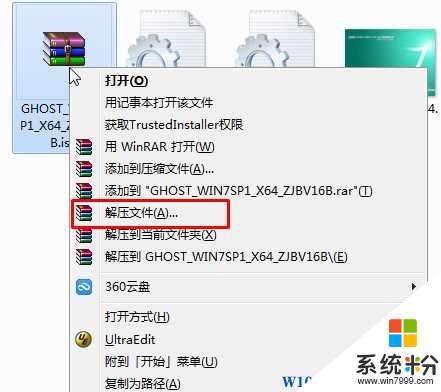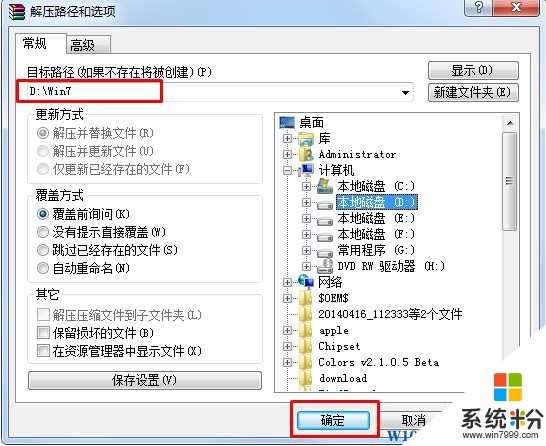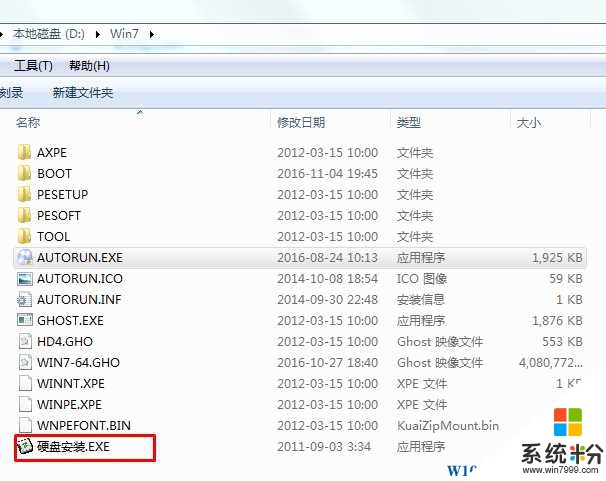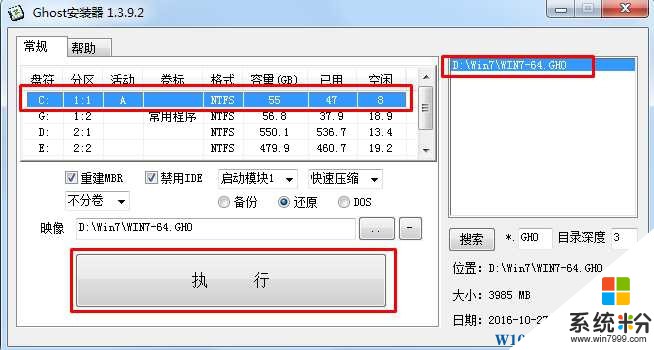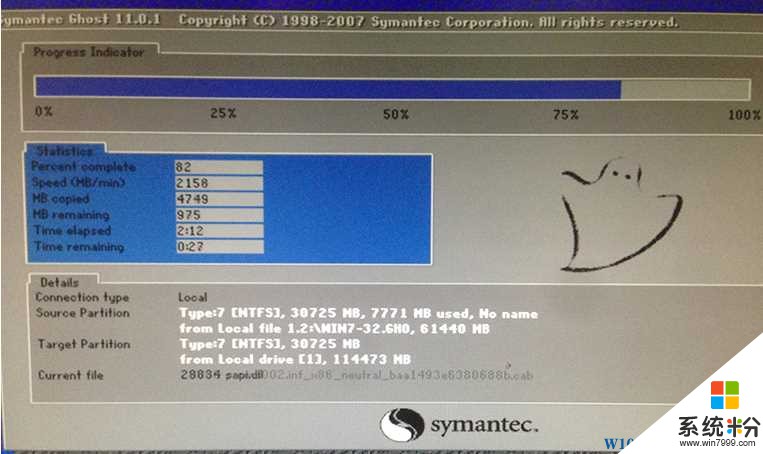安裝係統對於很多朋友來說一點都不新鮮了,光盤安裝、U盤安裝都可以,而硬盤安裝Win7無疑是最快最方便的,下麵小編分享零基礎ghost硬盤安裝器安裝Win7係統教程,可以一鍵幫助大家安裝好Win7係統。短短十幾分鍾就可以用上新係統啦。
安裝步驟:
1、下載一款合適你的Win7係統,推薦:GHOST WIN7 64位旗艦版|穩定純淨免激活ISO鏡像
2、下載好後右鍵點擊【GHOST_WIN7SP1_X64_ZJBV16B.iso】然後選擇解壓文件(需要安裝WinRAR解壓縮軟件)
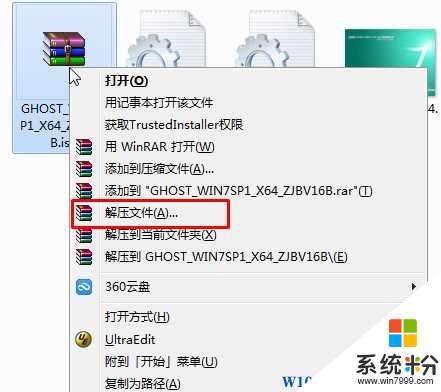
2、選擇好一個解壓路徑如 D:\Win7 不要有中文,點擊確定解壓
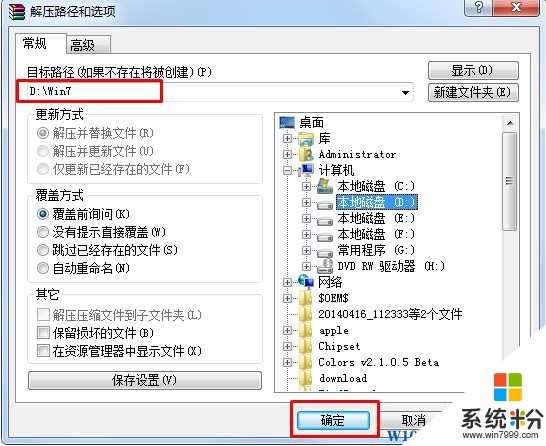
3、解壓完成後,我們來到D:\win7文件夾下,找到【硬盤安裝.exe】這個就是ghost硬盤安裝器了!如果沒有別的目錄找下肯定會有的。沒有的話可以雙擊 autorun.exe 然後選擇安裝係統即可。
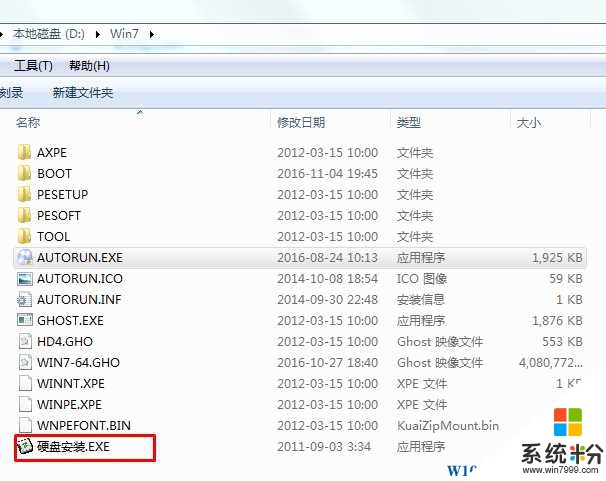
4、雙擊打開,選中你要安裝的分區,一般為C盤,然後選中Win7.GHO,點擊執行,係統會自動重啟(確保你備份了個人資料和當前任務);
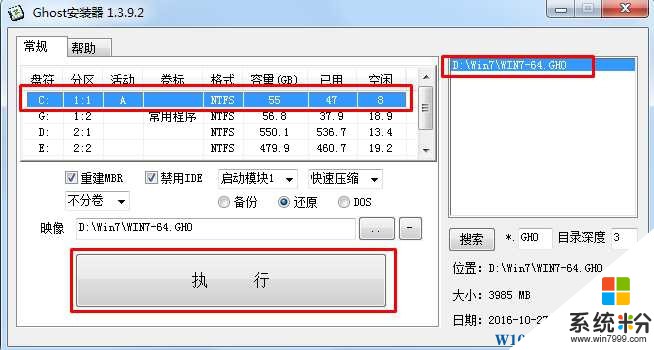
5、重啟後就會開始安裝係統的過程了,用戶無需操作。中間會有多次重啟。
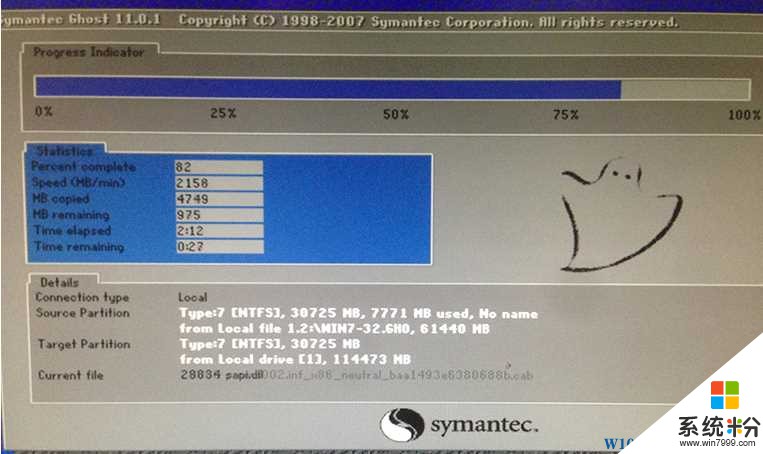

等待幾分鍾之後,係統就能安裝完成。大家安裝沒有安裝好的驅動,和軟件就可以投入使用了。
怎麼樣 小編分享的零基礎硬盤一鍵安裝Win7係統教程是不是很簡單呢?希望對大家有幫助,更多Win7安裝技巧、Win10係統教程請關注係統粉 www.win7999.com